שְׁאֵלָה
בעיה: כיצד לתקן את "MSVCP110.dll אינו מיועד לפעול ב-Windows או שהוא מכיל שגיאה"?
שלום. נתקלתי בהודעת BSOD "MSVCP110.dll אינו מיועד לפעול ב-Windows או שהוא מכיל שגיאה". מה יכול היה לגרום לזה?
תשובה פתורה
Windows היא אחת ממערכות ההפעלה המצליחות בעולם שפותחה על ידי מיקרוסופט. הוא נמצא בשימוש נרחב במשרדים ובבתים. אנשים אוהבים את זה בגלל הממשק הידידותי למשתמש, פותרי הבעיות המובנים ויכולות ההתאמה האישית שלו. עם זאת, המערכת מסתמכת על אלפי תהליכים כדי לשמור עליה בצורה חלקה. כך שאם אחד מהם מתקלקל, משתמשים יכולים לחוות קריסות, באגים ובעיות ביצועים.
חלק מהמשתמשים נתקלו ב-"MSVCP110.dll אינו מיועד לפעול ב-Windows או שהוא מכיל הודעת שגיאה או על מסך כחול של מוות או כאשר מנסים להפעיל מסוימות יישומים. שגיאות DLL חסרות אינן נדירות ומשתמשים רבים יכולים לומר שחוו אותן לאורך כל תקופת השימוש ב-Windows. כתבנו בעבר על
MSVCR80.dll, gdi32full.dll, StartUpCheckLibrary.dll, ורבים אחרים.DLL (ספריית קישורים דינמית)[1] מכיל קוד ונתונים שיכולים לשמש יותר מתוכנית אחת בו-זמנית. ייתכן שתראה את השגיאהMSVCP110.dll מכיוון שקובצי מערכת חשובים פגומים וגורמים לספריית המערכת לא למצוא קובץ זה. השגיאה יכולה להופיע גם לאחר ניסיון התקנה של עדכון שנכשל או התקנה פגומה.
חלק מהמשתמשים מדווחים ש-MSVCP110.dll לאחר עדכון של Windows 10. השגיאה עשויה למנוע ממשתמשים להשתמש באפליקציות ובשירותים מסוימים. אם אתה מקבל את ההודעה כשאתה מנסה להפעיל תוכנית מסוימת, נסה תחילה להתקין אותה מחדש. זה עשוי לתקן את הבעיה. אם לא, יש לנו מדריך בן 5 שלבים שיכול לעזור לך לתקן את זה.
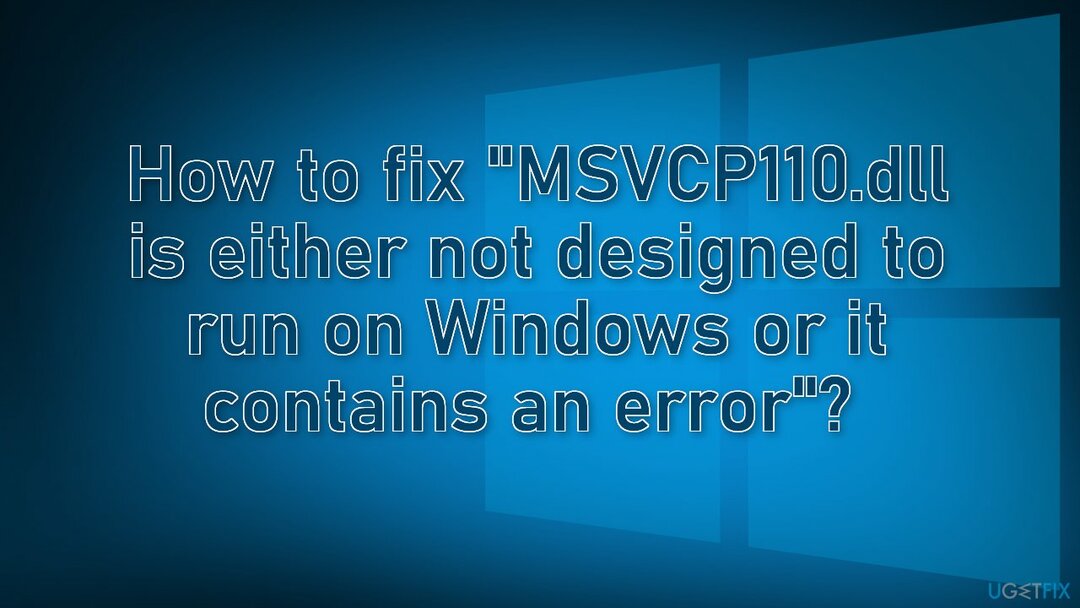
אם אתה רוצה להימנע מלעבור על כל אפשרויות פתרון הבעיות האפשריות, אנו ממליצים להשתמש בכלי תחזוקה כמו תמונה מחדשמכונת כביסה מאק X9. זה יכול לתקן שגיאות מערכת שונות, קבצים פגומים, רישום[2] בעיות, BSoDs[3] אוטומטית כך שלא תצטרך. אם כבר ניסית את זה, וזה לא עבד או שאתה רוצה לפתור את זה באופן ידני, המשך למדריך למטה:
שיטה 1. עדכן את Windows
כדי לתקן מערכת פגומה, עליך לרכוש את הגרסה המורשית של תמונה מחדש תמונה מחדש.
- סוּג עדכונים בחיפוש Windows ולחץ להיכנס
- בחלון החדש, לחץ בדוק עדכונים
- התקן את כל מה שזמין (כולל עדכונים אופציונליים)
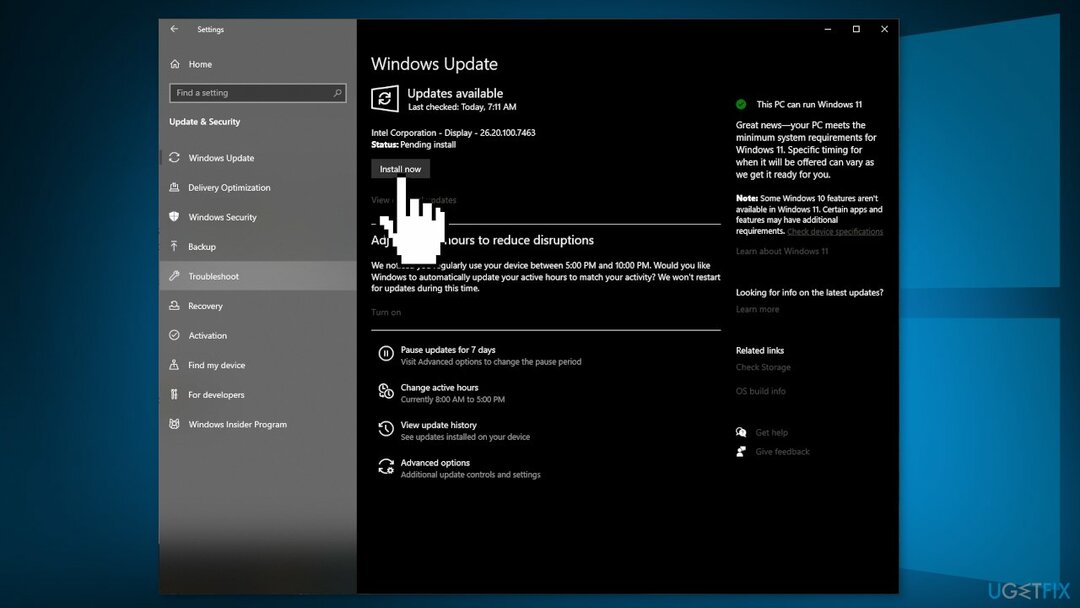
- לְאַתחֵל המערכת שלך
שיטה 2. רשם מחדש את msvcp110.dll
כדי לתקן מערכת פגומה, עליך לרכוש את הגרסה המורשית של תמונה מחדש תמונה מחדש.
- ללחוץ Windows + R מהמקלדת כדי לפתוח את לָרוּץ קופסא
- סוּג regsvr32 /u msvcp110.dll ולחץ בסדר
- סגור את לָרוּץ חלון פקודה
- ללחוץ Windows + R כדי לפתוח את לָרוּץ קופסה שוב
- סוּג regsvr32 /i msvcp110.dll ולחץ בסדר
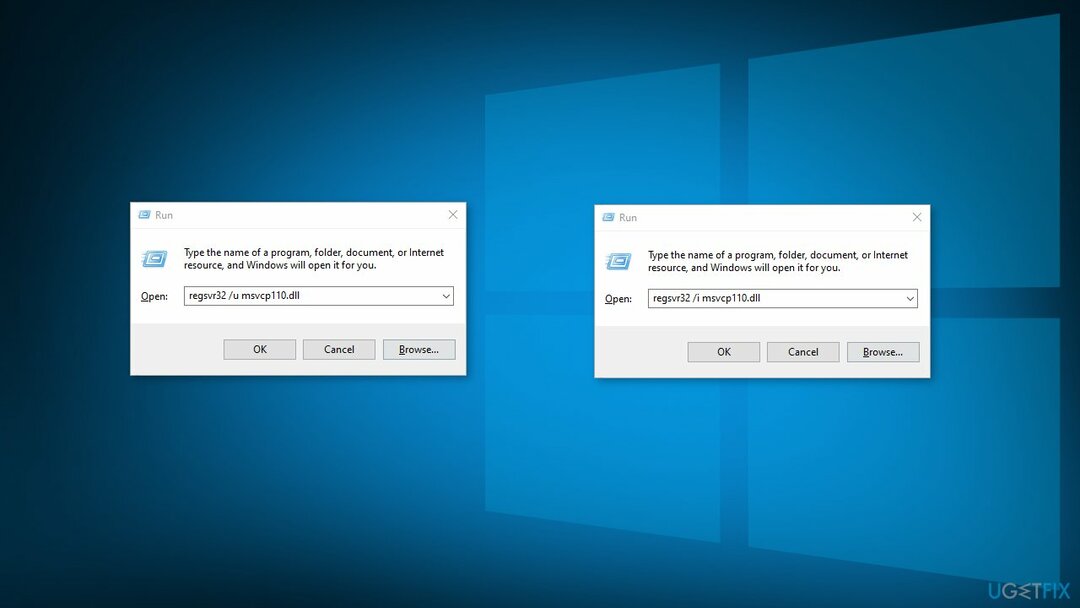
- סגור את לָרוּץ חלון הפקודה ובדוק אם הבעיה נמשכת
שיטה 3. תיקון Visual Studio
כדי לתקן מערכת פגומה, עליך לרכוש את הגרסה המורשית של תמונה מחדש תמונה מחדש.
- למצוא את ה מתקין Visual Studio במחשב שלך
- ב-Visual Studio Installer, חפש את ההתקנה של Visual Studio שברצונך לתקן. אז תבחר לְתַקֵן מ ה יותר תפריט נפתח
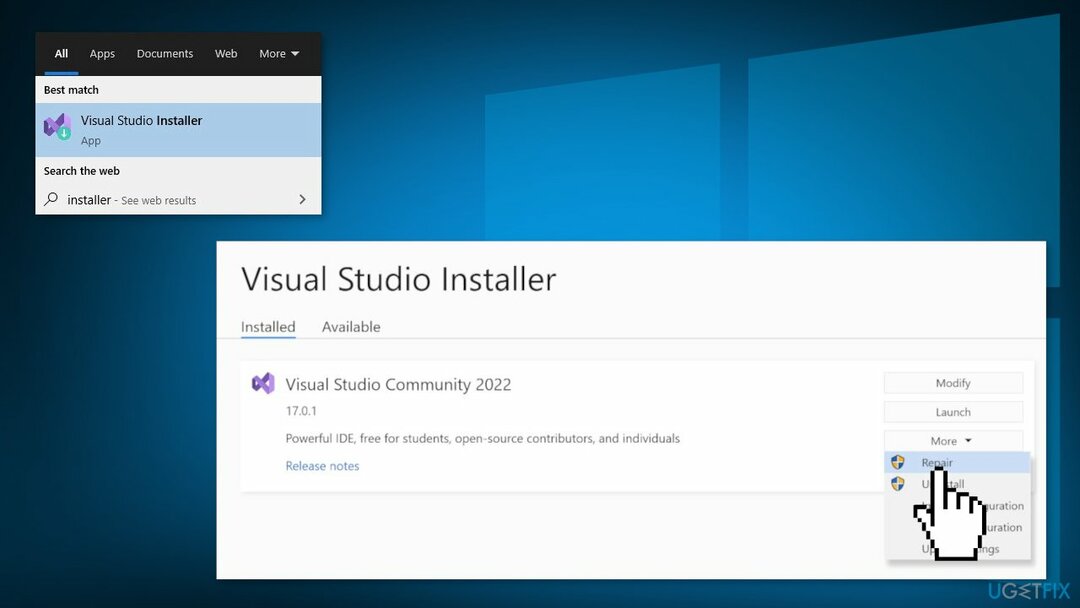
שיטה 4. התקן את Visual C++
כדי לתקן מערכת פגומה, עליך לרכוש את הגרסה המורשית של תמונה מחדש תמונה מחדש.
- הורד Visual C++ ניתן להפצה מחדש עבור Visual Studio 2012 עדכון 4
- הורד Microsoft Visual C++ 2010 Service Pack 1 חבילה ניתנת להפצה מחדש של MFC עדכון אבטחה
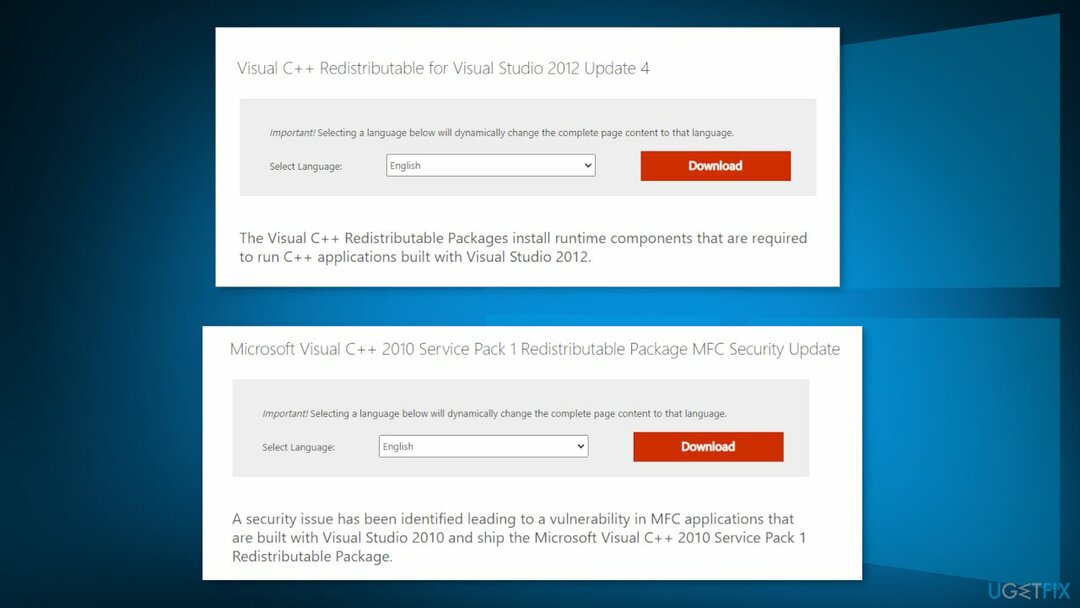
שיטה 5. שדרוג התקן
כדי לתקן מערכת פגומה, עליך לרכוש את הגרסה המורשית של תמונה מחדש תמונה מחדש.
- הורד את מדיית ההתקנה של Windows 10 מה- דף רשמי
- לאחר ההתקנה, הפעל את הכלי עם הרשאות מנהל
- בדף תנאי הרישיון, בחר לְקַבֵּל
- על מה אתה רוצה לעשות? עמוד, בחר שדרג את המחשב הזה עכשיו ולאחר מכן בחר הַבָּא
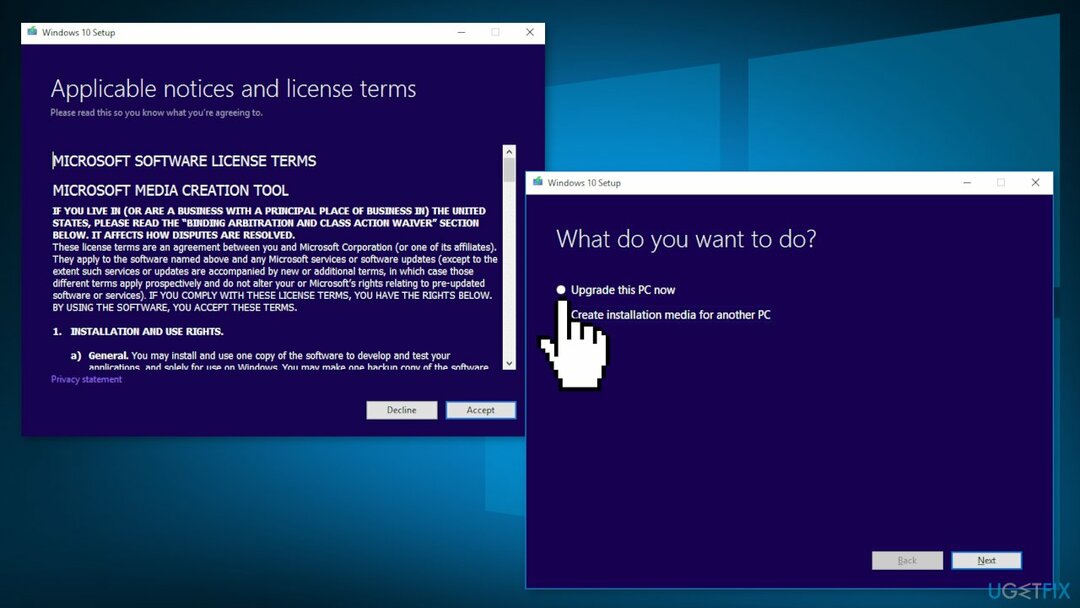
- המתן עד שהשדרוג יסתיים
תקן את השגיאות שלך באופן אוטומטי
צוות ugetfix.com מנסה לעשות כמיטב יכולתו כדי לעזור למשתמשים למצוא את הפתרונות הטובים ביותר לביטול השגיאות שלהם. אם אינך רוצה להיאבק בטכניקות תיקון ידניות, אנא השתמש בתוכנה האוטומטית. כל המוצרים המומלצים נבדקו ואושרו על ידי אנשי המקצוע שלנו. הכלים שבהם אתה יכול להשתמש כדי לתקן את השגיאה שלך מפורטים להלן:
הַצָעָה
לעשות את זה עכשיו!
הורד תיקוןאושר
להבטיח
לעשות את זה עכשיו!
הורד תיקוןאושר
להבטיח
אם לא הצלחת לתקן את השגיאה שלך באמצעות Reimage, פנה לצוות התמיכה שלנו לקבלת עזרה. אנא, הודע לנו את כל הפרטים שאתה חושב שאנחנו צריכים לדעת על הבעיה שלך.
תהליך תיקון פטנט זה משתמש במסד נתונים של 25 מיליון רכיבים שיכולים להחליף כל קובץ פגום או חסר במחשב של המשתמש.
כדי לתקן מערכת פגומה, עליך לרכוש את הגרסה המורשית של תמונה מחדש כלי להסרת תוכנות זדוניות.

כדי להישאר אנונימי לחלוטין ולמנוע את ספק האינטרנט ואת הממשלה מפני ריגול עליך, אתה צריך להעסיק גישה פרטית לאינטרנט VPN. זה יאפשר לך להתחבר לאינטרנט תוך כדי אנונימיות מוחלטת על ידי הצפנת כל המידע, למנוע עוקבים, מודעות, כמו גם תוכן זדוני. והכי חשוב, תפסיקו את פעילויות המעקב הלא חוקיות ש-NSA ומוסדות ממשלתיים אחרים מבצעים מאחורי גבך.
נסיבות בלתי צפויות יכולות לקרות בכל עת בזמן השימוש במחשב: הוא עלול לכבות עקב הפסקת חשמל, א מסך המוות הכחול (BSoD) יכול להתרחש, או עדכוני Windows אקראיים יכולים להופיע במכונה כשנעלמת לכמה זמן דקות. כתוצאה מכך, שיעורי בית הספר, מסמכים חשובים ונתונים אחרים עלולים ללכת לאיבוד. ל לְהַחלִים קבצים אבודים, אתה יכול להשתמש Data Recovery Pro - הוא מחפש עותקים של קבצים שעדיין זמינים בכונן הקשיח שלך ומאחזר אותם במהירות.